كيفية مسح محفوظات البحث من أي متصفح؟
نشرت: 2023-07-21أصبح الإنترنت ضرورة لكل مستخدم تقريبًا. وللوصول إلى الإنترنت على جهازك ، يجب أن يكون لديك متصفح ويب عالي السرعة. لكن في بعض الأحيان قد تتباطأ سرعة متصفح الويب لديك بسبب البيانات الزائدة المخزنة. إذا كنت تواجه أيضًا مشكلات مماثلة ، فلا داعي للقلق ، فأنت لست وحدك.
يشرح الدليل التالي كيفية مسح سجل البحث لمتصفحك. ولكن قبل تطبيق الخطوات ، يجب أن تعرف ما هي جميع المعلومات المخزنة على المستعرضات الخاصة بك.
ما هي المعلومات المخزنة في متصفحات الويب؟
يتم تخزين البيانات التالية في محفوظات مستعرض الويب الخاص بك بعد كل جلسة استخدام.
تاريخ التنزيلات
هذه مجرد قائمة بالعناصر التي قمت بتنزيلها ، وليست الملفات الفعلية. إذا كنت تواجه مشكلات في العثور على الملفات على جهاز الكمبيوتر الخاص بك ، فيمكن أن يساعدك ذلك في فتحها بسرعة. إعادة تنزيل الملفات هو خيار آخر لديك.
ملفات ذاكرة التخزين المؤقت
من أجل تسريع تحميل الصفحة ، تخزن ذاكرة التخزين المؤقت نسخًا من الصور والمكونات الأخرى محليًا. لذلك ، بدلاً من تنزيل صور الموقع مرة أخرى في كل مرة تفتح فيها صفحة ويب رأيتها بالفعل ، يستخدم متصفحك ذاكرة التخزين المؤقت لاستردادها. ومع ذلك ، يمكن أن يساعد حذف ذاكرة التخزين المؤقت للمتصفح في تحرير قدر كبير من المساحة وتحسين سرعة الجهاز الإجمالية إذا كنت تعاني من نقص في مساحة التخزين.
بسكويت
تُعلم هذه السلاسل النصية اللذيذة مواقع الويب بمعرفة تفضيلاتك ، وتحافظ على تسجيل الدخول الخاص بك ، وتساعد في التأكد من امتلاء سلة التسوق الخاصة بك حتى إذا قمت بإغلاق علامة التبويب عن غير قصد. بالإضافة إلى ذلك ، تقوم ملفات تعريف الارتباط التابعة لجهات خارجية بتتبع نشاطك عبر الإنترنت عبر العديد من مواقع الويب من أجل تقديم الإعلانات ذات الصلة لك. بدلاً من رمز موقع الويب نفسه ، غالبًا ما يتم تضمينها في الإعلانات التي تراها على مواقع الويب.
بشكل عام ، تعتبر ملفات تعريف الارتباط التابعة لجهات خارجية مسؤولة عمليًا عن كل موقع ويب أو تطبيق تفتحه يعرض المحتوى الذي كنت مهتمًا به سابقًا.
أرقام التعريف الشخصية ومعلومات تسجيل الدخول
هناك مدراء كلمات مرور مدمجة في العديد من المتصفحات. ربما لاحظت أن متصفحك يطالبك بالحصول على إذن لحفظ معلومات تسجيل الدخول الخاصة بك في قاعدة بيانات داخلية في كل مرة تقوم فيها بتسجيل الدخول إلى موقع ويب جديد. إذا وافقت ، فسيقوم المتصفح تلقائيًا بملء نموذج تسجيل الدخول في المرة التالية التي تزور فيها الصفحة باستخدام معلوماتك. البيانات من نماذج الملء التلقائي هي نفسها.
بيانات الملء التلقائي للنماذج
يمكن ملء المعلومات المحفوظة مسبقًا ، مثل معلومات الاتصال أو معلومات بطاقة الائتمان تلقائيًا باستخدام الملء التلقائي. ومع ذلك ، ستحتاج إلى مسح المعلومات القديمة من متصفحك عند تبديل بطاقة الائتمان الخاصة بك أو الانتقال إلى موقع جديد.
إعدادات صفحة الويب
تغطي هذه الأذونات التي توفرها لمواقع الويب ، مثل القدرة على عرض النوافذ المنبثقة أو تعطيلها أو السماح باستخدام الكاميرا أو الميكروفون. بالإضافة إلى ذلك ، لا تزال بعض المراوغات الخاصة بالمتصفح موجودة ، مثل الحاجة إلى مسح بيانات التطبيق المستضاف في متصفح Google Chrome.
اقرأ أيضًا: كيفية مسح ذاكرة التخزين المؤقت وملفات تعريف الارتباط على المتصفح (كمبيوتر يعمل بنظام Windows)
خطوات مسح سجل البحث من أي متصفح:
يذكر القسم التالي خطوات بسيطة لحذف محفوظات البحث وذاكرة التخزين المؤقت وبيانات التصفح الأخرى من متصفح الويب الخاص بك. لقد فصلنا خطوات المتصفحات المختلفة من أجل راحتك. قم بتطبيق الخطوات لمتصفح الويب الخاص بك لحذف جميع عمليات البحث بسهولة وسرعة.
مسح سجل البحث من Google Chrome:
يعد Google Chrome أحد أكثر المتصفحات استخدامًا في جميع أنحاء العالم. هذا بسبب واجهة المستخدم البسيطة وثقة Google. إذا كنت تستخدم Chrome أيضًا على جهاز Windows أو Mac أو Linux أو Android ، فيمكنك استخدام الخطوات التالية لمسح سجل المتصفح.
خطوات حذف سجل المتصفح من Chrome لسطح المكتب:
الخطوة 1: قم بتشغيل متصفح Google Chrome على جهازك وانقر على قائمة الكباب ، أي قسم ثلاث نقاط في الزاوية اليمنى العليا.
الخطوة 2: من الخيارات ، انقر فوق المزيد من الأدوات ثم على خيار مسح بيانات التصفح…. عدا ذلك ، يمكنك ببساطة استخدام مفاتيح الاختصارCtrl + Shift + Del لعرض نافذة مسح بيانات التصفح. 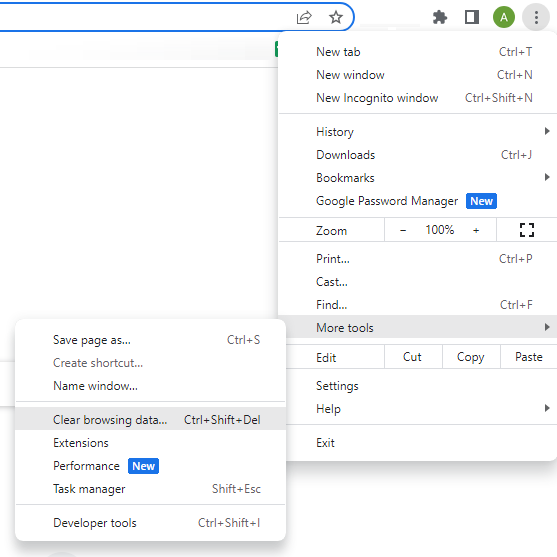

الخطوة 3: الآن من القائمة المنسدلة Time Range ، اختر الفاصل الزمني الذي ترغب في حذف سجل التصفح الخاص به.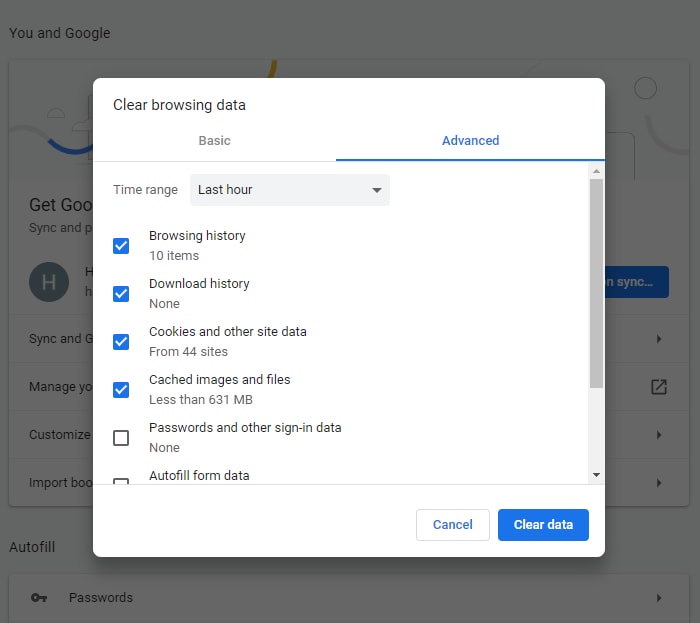
الخطوة 4: علاوة على ذلك ، يمكنك أيضًا تصفية حذف ملفات تعريف الارتباط وسجل التصفح وملفات ذاكرة التخزين المؤقت وما إلى ذلك. إذا كنت لا ترغب في حذف أي من هذه البيانات ، يمكنك إلغاء تحديد خانة الاختيار لنفسها.
للحصول على تصفية متقدمة لبيانات المتصفح ، استخدم قسم "متقدم". هنا حدد الملفات أو البيانات الضرورية التي ترغب في حذفها وقم بإلغاء تحديد المربع الخاص بالبيانات التي تريد الاحتفاظ بها.
خطوات حذف سجل المتصفح من Chrome لأجهزة iPhone أو Android:
الخطوة 1: افتح Google Chrome على جهازك المحمول وانقر على أيقونة Kebab (ثلاث نقاط رأسية) في الأعلى.
الخطوة 2: الآن افتح الإعدادات وقم بتوسيع خيار الخصوصية والأمان.
الخطوة 3: انقر هنا على خيار مسح بيانات التصفح.من القائمة المنسدلة ، انقر فوق خيارAll Time لإزالة سجل التصفح من البداية.
علاوة على ذلك ، يمكنك تحديد البيانات ذات الصلة مثل ملفات ذاكرة التخزين المؤقت أو ملفات تعريف الارتباط أو خيارات أخرى.
اقرأ أيضًا: كيفية مسح ذاكرة التخزين المؤقت وملفات تعريف الارتباط الخاصة بـ Safari على جهاز Mac
مسح سجل البحث من Safari:
إذا كنت تستخدم جهاز Apple iPhone أو iPad أو Mac ، فإن المتصفح الافتراضي هو Safari. لمسح سجل البحث ، استخدم مجموعة التعليمات التالية.
خطوات حذف جميع عمليات البحث على iPhone أو iPad
الخطوة 1: افتح تطبيق الإعدادات على جهازك وانتقل إلى Safari ضمن قسم التطبيقات.
الخطوة 2: قم بالتمرير لأسفل وحدد خيار مسح السجل وبيانات الموقع وانقر فوقه لفتحه.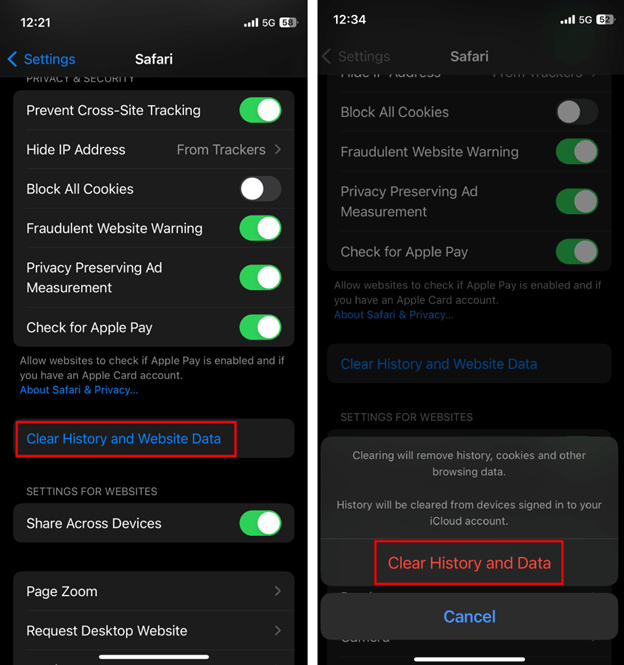
الخطوة 3: قم بتأكيد الحذف من خلال خيار مسح المحفوظات والبيانات.
خطوات حذف سجل المتصفح على نظام التشغيل Mac
الخطوة 1: افتح Safari على جهاز Mac الخاص بك وانقر فوق علامة التبويب History.
الخطوة 2: انقر الآن على خيار مسح المحفوظات. هنا قم بتأكيد الحذف باستخدام خيار مسح المحفوظات.
الخطوة 3: انقر فوق All History لإزالة كل محفوظات المستعرض من mac منذ البداية.
امسح محفوظات البحث من Internet Explorer
إذا كنت لا تزال تستخدم Internet Browser على جهاز الكمبيوتر الخاص بك ، يمكنك استخدام الخطوات التالية لحذف محفوظات البحث.
الخطوة 1: قم بتشغيل Internet Explorer وانقر فوق علامة تبويب القائمة.علاوة على ذلك ، حدد خيار الأمان.
الخطوة 2: انقر الآن على خيار حذف محفوظات الاستعراض.أو ببساطة استخدم مفاتيح الاختصارCtrl + Shift + Delete .
الخطوة 3: تحقق من قسم المحفوظات ثم انقر فوق الزر حذف.قم بتضمين أو إزالة الملفات التي ترغب في حذفها أو الاحتفاظ بها مثل ملفات تعريف الارتباط وذاكرة التخزين المؤقت وما إلى ذلك.
مسح محفوظات البحث من Edge
إذا كنت تستخدم متصفح Edge على جهاز Windows أو Mac ، فاستخدم مجموعة التعليمات الأساسية لحذف جميع عمليات البحث.
الخطوة 1: قم بتشغيل متصفح Microsoft Edge على نظامك وانقر على النقاط الرأسية الثلاث في الأعلى.
الخطوة 2: انقر الآن على مسح بيانات التصفح وحدد البيانات التي تريد حذفها.قم بإلغاء تحديد الملفات التي تريد الاحتفاظ بها.
الخطوة 3: بمجرد اكتمال تحديد الملف ، انقر فوق الزر Clear Now.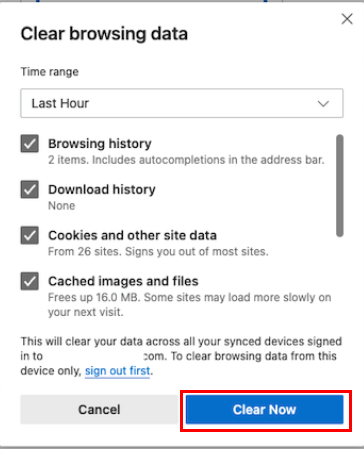
امسح محفوظات البحث من Mozilla Firefox
إذا كنت تتساءل عن كيفية حذف سجل البحث على متصفح الويب Mozilla Firefox ، فإن الإرشادات التالية تناسبك. قم بتطبيق الخطوات أدناه لمسح سجل متصفح Mozilla Firefox بسهولة.
الخطوة 1: في المستعرض الخاص بك ، انقر فوق الخطوط العمودية الثلاثة وافتح السجل.
الخطوة 2: الآن اضغط على خيار Clear Recent History وحدد كل شيء ضمن قسم Time History.
قم بإلغاء تحديد البيانات التي ترغب في الاحتفاظ بها وعدم حذفها من محفوظات الاستعراض. يمكن أن تكون هذه بيانات المتصفح أو ملفات تعريف الارتباط أو ذاكرة التخزين المؤقت أو بيانات تسجيل الدخول أو بيانات موقع الويب.
مسح محفوظات البحث على أي متصفح: تم
يقودنا هذا إلى نهاية دليلنا حول كيفية مسح سجل البحث من أي متصفح. نأمل أن تكون الخطوات المذكورة أعلاه قد ساعدت في نفس الشيء. ومع ذلك ، في حالة استمرار مواجهتك لأية مشكلات أو أسئلة ، فلا تتردد في الاتصال بنا في قسم التعليقات أدناه. إذا وجدت الدليل مفيدًا ، فقم بالاشتراك في مدونتنا للحصول على المزيد من الأدلة والقوائم التقنية. أيضًا ، حتى لا تفوتك أي أخبار وتحديثات تقنية ، تابعنا على Facebook و Pinterest و Instagram و Twitter.
